De Spotify-slaaptimer gebruiken
Spotify is een geweldige app voor het streamen van muziek. Het heeft echter ook een breed scala aan handige functies(useful features) die het perfect maken voor al uw muziek luisterbehoeften. Een van deze handige functies is een slaaptimer waarmee u een timer kunt instellen die de muziek automatisch uitschakelt op een vooraf ingesteld tijdstip.
Je kunt de Spotify sleeptimer gebruiken om de batterij van je telefoon te sparen, het afspelen van muziek te stoppen wanneer je in slaap bent gevallen of hem als algemene timer te gebruiken. We laten u zien hoe u de slaaptimer in Spotify kunt vinden en geven tips over het gebruik ervan. De slaaptimer is beschikbaar in de mobiele app van Spotify voor iPhone, iPad of Android . De functie is echter niet toegevoegd aan de desktopversie(desktop version) .
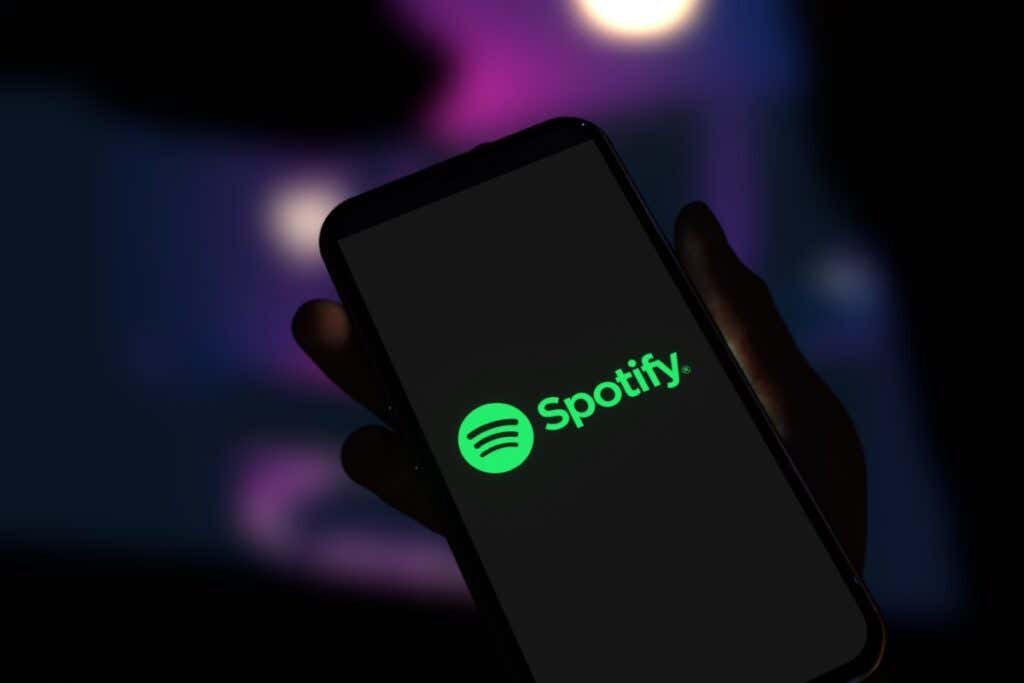
De slaaptimer van Spotify gebruiken(How to Use Spotify’s Sleep Timer)
De Spotify -slaaptimer voor muziek kan moeilijk te vinden zijn. Volg deze stappen om naar de slaaptimeroptie van Spotify te gaan en deze te gebruiken in de mobiele Spotify - app voor iOS of Android .
- Open Spotify en tik op een nummer om af te spelen. Dit kan afkomstig zijn van een afspeellijst, album of radio.
- Zodra het nummer wordt weergegeven als Now Playing onderaan je scherm, tik je erop om de pagina voor het afspelen van nummers te openen.

- Tik in de rechterbovenhoek op het ellipspictogram(ellipsis icon) .

- Scroll vanuit deze optie naar beneden en tik op de Sleep Timer .

- Nu kunt u selecteren hoe lang u wilt dat uw muziek wordt afgespeeld voordat deze wordt uitgeschakeld. Dit kan 5 minuten tot een uur zijn, of tot het einde van een nummer voor nummers of het einde van een aflevering voor podcasts.

Zodra u de gewenste tijd hebt geselecteerd, is uw slaaptimer ingesteld. Volg deze stappen als je de timer helemaal wilt uitschakelen.
- Raadpleeg de bovenstaande stappen om toegang te krijgen tot de Sleep Timer .

- Nadat je op Sleep Timer hebt getikt , is er nu een extra optie om de timer te beëindigen. U kunt de tijd ook korter of langer instellen als dat nodig is.

Wanneer gebruik je de Spotify Sleep Timer?(When to Use the Spotify Sleep Timer)
De slaaptimer kan het beste worden gebruikt als je in slaap valt, maar nog steeds naar muziek luistert terwijl je wegdrijft. Er zijn echter een paar andere situaties waarin de timer van pas komt en tips die handig kunnen zijn om te weten.
Ten eerste kun je de Spotify -slaaptimer gebruiken als een echte timer om alles te doen - werkblokken, pauzes, zelfs als een timer tijdens het koken. Omdat de sleeptimer op meerdere lengtes kan worden ingesteld, zijn er verschillende situaties waarin je hem kunt gebruiken.
De functie is ook goed voor als je lang naar muziek wilt luisteren(listen to music) , maar niet wilt dat je batterij leeg raakt. Je kunt precies instellen hoe lang je muziek wilt afspelen en het wordt uitgeschakeld wanneer deze tijd om is. Dit is erg handig als je snel vergeet dingen uit te zetten.
Bespaar je batterij met Spotify's Sleep Timer
De slaaptimer is een geweldige functie voor het afspelen van muziek voor Spotify-gebruikers(Spotify users) om hun favoriete nummers of podcasts af te spelen zonder zich zorgen te hoeven maken over het uitschakelen om hun batterij te sparen. Hoewel het meer een verborgen functie is, is het eenvoudig en uiterst nuttig.
Related posts
Hoe een wachtrij op Spotify te wissen
Een Spotify-code maken en scannen
Een Windows 10/11-snelkoppeling in de slaapstand maken en gebruiken
Hoe u Windows 10 Sleep Timer op uw pc kunt maken
Boekrecensie - De How-To Geek Guide to Windows 8
Een invulbaar Google Docs-formulier maken met tabellen
Een QR-code scannen op iPhone en Android
Hoe WEBP-afbeeldingen naar JPG, GIF of PNG te converteren
Hoe een drone te vliegen voor totale beginners
Meerdere pagina's naar één PDF-bestand scannen
Hoe Raspberry Pi te updaten
Een vergrendeld bestand openen wanneer een ander programma het gebruikt?
Gebruik Netstat om luisterpoorten en PID in Windows te zien
Muziek toevoegen aan Google Presentaties
Steam Guard-verificatie inschakelen
Hoe u Firefox Private Network gebruikt om uzelf online te beschermen
Hoe een video van elke website te downloaden
Een dynamische schijf converteren naar een basisschijf?
Een Xbox One of Xbox Series X terugzetten naar de fabrieksinstellingen
De transmissie-webinterface gebruiken
